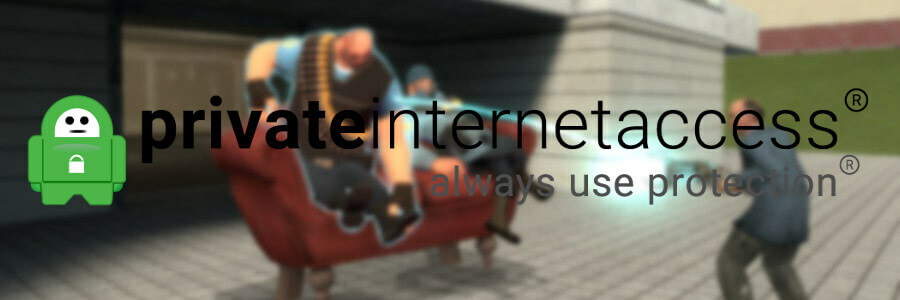- Σφάλμα εγκατάστασης FSX 1722 είναι αυτό που περιστασιακά μπορεί να συμβεί κατά την εγκατάσταση ή την αφαίρεση λογισμικό από τα Windows.
- ο μήνυμα λάθους σημαίνει ότι υπάρχει πρόβλημα με το Πρόγραμμα εγκατάστασης των Windows, που πολλοί λογισμικό εξαρτάται από για εγκατάσταση.
- Αν ψάχνετε για βοηθητικά προγράμματα, κατευθυνθείτε προς το Ενότητα λογισμικού.
- Αντιμετωπίζετε προβλήματα με άλλα πρόσφατα εγκατεστημένα παιχνίδια; Προχωρήστε στο δικό μας Κέντρο παιχνιδιών για λύσεις.

Αυτό το λογισμικό θα επιδιορθώσει κοινά σφάλματα υπολογιστή, θα σας προστατεύσει από την απώλεια αρχείων, κακόβουλο λογισμικό, αστοχία υλικού και θα βελτιστοποιήσετε τον υπολογιστή σας για μέγιστη απόδοση. Διορθώστε τα προβλήματα του υπολογιστή και αφαιρέστε τους ιούς τώρα σε 3 εύκολα βήματα:
- Κατεβάστε το Εργαλείο επισκευής υπολογιστή Restoro που συνοδεύεται από κατοχυρωμένες τεχνολογίες (διαθέσιμο δίπλωμα ευρεσιτεχνίας εδώ).
- Κάντε κλικ Εναρξη σάρωσης για να βρείτε ζητήματα των Windows που θα μπορούσαν να προκαλέσουν προβλήματα στον υπολογιστή.
- Κάντε κλικ Φτιάξ'τα όλα για να διορθώσετε ζητήματα που επηρεάζουν την ασφάλεια και την απόδοση του υπολογιστή σας
- Το Restoro κατεβάστηκε από 0 αναγνώστες αυτόν τον μήνα.
Σφάλμα εγκατάστασης Flight Simulator X 1722 είναι αυτό που περιστασιακά μπορεί να συμβεί κατά την εγκατάσταση ή την αφαίρεση λογισμικό από τα Windows.
Επιστρέφει τα ακόλουθα μήνυμα λάθους: Σφάλμα 1722 Πακέτο εγκατάστασης των Windows FSX. Ένα πρόγραμμα που εκτελέστηκε ως μέρος της εγκατάστασης δεν ολοκληρώθηκε όπως αναμενόταν. Επικοινωνήστε με την υποστήριξή σας προσωπικό ή πωλητής πακέτων.
Επομένως, το μήνυμα σφάλματος επισημαίνει ότι αυτό το ζήτημα σχετίζεται με τον Windows Installer, από το οποίο εξαρτώνται πολλά λογισμικά για εγκατάσταση.
Άρα μπορεί να είναι ο Windows Installer είναι κατεστραμμένο, έχει μη έγκυρες καταχωρίσεις μητρώου ή απλώς ότι η υπηρεσία δεν εκτελείται.
Εάν εμφανιστεί αυτό το μήνυμα σφάλματος κατά την εγκατάσταση ή την κατάργηση συγκεκριμένου λογισμικού, μπορείτε να το διορθώσετε Σφάλμα εγκατάστασης FSX 1722 στα Windows 10.
Εκσυγχρονίζω: Η Microsoft κυκλοφόρησε τον νέο τίτλο της σειράς. Ο νέος Microsoft Flight Simulator 2020 φαίνεται φοβερός, αλλά Οι παίκτες αντιμετωπίζουν ήδη προβλήματα κατά την εγκατάστασή του.
Πώς μπορώ να διορθώσω το σφάλμα 1722 FSX στα Windows 10;
- Σάρωση του μητρώου
- Ξεκινήστε την υπηρεσία Windows Installer
- Επαναλάβετε την υποβολή της υπηρεσίας Windows Installer
- Ανοίξτε το πρόγραμμα και απεγκαταστήστε το εργαλείο αντιμετώπισης προβλημάτων
- Ενεργοποίηση φιλοξενίας σεναρίων Windows
- Δημιουργία νέου λογαριασμού διαχειριστή
1. Σάρωση του μητρώου
Μπορείτε να διορθώσετε τις καταχωρίσεις μητρώου του Windows Installer με ένα πρόγραμμα καθαρισμού μητρώου, διαφορετικά λογισμικό βελτιστοποίησης συστήματος.
Το μεγαλύτερο σύστημαβελτιστοποιητέςσυμπεριλάβετε ένα πρόγραμμα καθαρισμού μητρώου, και αυτό οδηγός λογισμικού παρέχει περισσότερες λεπτομέρειες για μερικούς από τους καλύτερους καθαριστές μητρώου.
Εκτελέστε μια σάρωση συστήματος για να ανακαλύψετε πιθανά σφάλματα

Κατεβάστε το Restoro
Εργαλείο επισκευής υπολογιστή

Κάντε κλικ Εναρξη σάρωσης για να βρείτε ζητήματα Windows.

Κάντε κλικ Φτιάξ'τα όλα για την επίλυση προβλημάτων με τις κατοχυρωμένες τεχνολογίες.
Εκτελέστε σάρωση υπολογιστή με Restoro Repair Tool για να βρείτε σφάλματα που προκαλούν προβλήματα ασφαλείας και επιβράδυνση. Αφού ολοκληρωθεί η σάρωση, η διαδικασία επισκευής θα αντικαταστήσει τα κατεστραμμένα αρχεία με νέα αρχεία και στοιχεία των Windows.
CCleaner είναι ένα πρόγραμμα καθαρισμού μητρώου με εκατομμύρια χρήστες και έτσι μπορείτε να εκτελέσετε μια σάρωση μητρώου με αυτό το λογισμικό.
- Κατεβάστε CCleaner.
- Τότε μπορείτε να ανοίξετεCCleaner'sΟδηγός εγκατάστασης για να προσθέσετε το λογισμικό στα Windows.
-
ΑνοιξεCCleaner και κάντε κλικ Αρχείο για να ανοίξετε το βοηθητικό πρόγραμμα μητρώου απεικονίζεταιακριβώς παρακάτω.

- Επιλέξτε όλα τα πλαίσια ελέγχου εκεί και, στη συνέχεια, πατήστε το Σάρωση για ζητήματα κουμπί.
- Στη συνέχεια, πατήστε το Επιδιόρθωση επιλεγμένων προβλημάτων κουμπί.
- Ανοίγει ένα παράθυρο διαλόγου ζητώντας να δημιουργήσετε αντίγραφα ασφαλείας του μητρώου. Κάντε κλικ Ναί, επιλέξτε ένα φάκελο για αποθήκευση και πατήστε το Σώσει κουμπί.
- Στη συνέχεια, πατήστε το Διορθώστε όλα τα επιλεγμένα ζητήματα για να επιδιορθώσετε το μητρώο.

Καθαρίστε το μητρώο σας σαν ειδικός με τη βοήθεια αυτού του καταπληκτικού οδηγού που γράφτηκε από ειδικούς!
2. Ξεκινήστε την υπηρεσία Windows Installer
- Βεβαιωθείτε ότι η υπηρεσία Windows Installer εκτελείται πατώντας το πλήκτρο Win + R hotkey και εισάγοντας "services.msc" στο πλαίσιο κειμένου Run. Αυτό θα ανοίξει το παράθυρο που εμφανίζεται ακριβώς παρακάτω όταν πατήσετε το Εντάξει κουμπί.

- Μεταβείτε με κύλιση και, στη συνέχεια, κάντε διπλό κλικ στο Windows Installer για να ανοίξετε το παράθυρο στο στιγμιότυπο ακριβώς παρακάτω.

- Εάν η κατάσταση της υπηρεσίαςσταματά, πατήστε το κουμπί Έναρξη στο παράθυρο Windows Properties Properties.
- Στη συνέχεια, πατήστε το Εντάξει κουμπί για να κλείσετε το παράθυρο.
Δεν έχετε πρόσβαση στην υπηρεσία Windows Installer στα Windows 10; Βασιστείτε σε εμάς για να λύσετε το πρόβλημα.
3. Καταχωρίστε ξανά την υπηρεσία Windows Installer
- Επανεγγραφή Ο Windows Installer μπορεί να το ξεκινήσει και να επιλύσει το σφάλμα 1722. Προς τηνεγγραφείτε ξανά Πρόγραμμα εγκατάστασης των Windows, πατήστε το πλήκτρο Win + X κλειδί.
- ΕπιλέγωΓραμμή εντολών (Διαχειριστής) για να ανοίξετε το παράθυρο ακριβώς παρακάτω.

- Εισαγωγή msiexec/καταργήστε την εγγραφή στο παράθυρο της ερώτησης και πατήστε το πλήκτρο Return.
-
Στη συνέχεια εισάγετε msiexec/καταχωρητής στη γραμμή εντολών και πατήστε το πλήκτρο Enter.

- Κλείστε τη γραμμή εντολών και, στη συνέχεια, κάντε επανεκκίνηση του λειτουργικού συστήματος Windows.
4. Ανοίξτε το πρόγραμμα και απεγκαταστήστε το εργαλείο αντιμετώπισης προβλημάτων
- Πρώτα, ανοίξτε αυτή η ιστοσελίδα στο πρόγραμμα περιήγησής σας.
- Πάτα το Κατεβάστε κουμπί σε αυτήν τη σελίδα για να αποθηκεύσετε το εργαλείο αντιμετώπισης προβλημάτων στα Windows.
- Ανοίξτε το φάκελο στον οποίο αποθηκεύσατε το εργαλείο αντιμετώπισης προβλημάτων.
- Κάντε κλικ στο MicrosoftProgram_Install_and_Uninstall.meta.diagcab για να ανοίξετε το παράθυρο προγράμματος και απεγκατάστασης του προγράμματος αντιμετώπισης προβλημάτων στη λήψη ακριβώς παρακάτω.

- Πάτα το Επόμενο για να περάσετε από το εργαλείο αντιμετώπισης προβλημάτων.
5. Ενεργοποίηση φιλοξενίας σεναρίων Windows
- Πρώτα, επιλέξτε για άνοιγμα Γραμμή εντολών (Διαχειριστής) μέσω του μενού Win + X.
- Εισαγάγετε την ακόλουθη γραμμή και πατήστε Enter:
REG DELETE "HKCUSOFTWAREMicrosoftWindows Script HostSettings" / v Ενεργοποιημένο / f
6. Δημιουργία νέου λογαριασμού διαχειριστή
- Στη συνέχεια, κάντε κλικ στο Οικογένεια και άλλα άτομα; και μετά επιλέξτε το Προσθέστε κάποιον άλλο σε αυτόν τον υπολογιστή επιλογή.

- Κάντε κλικ στο Δεν έχω τα στοιχεία σύνδεσης αυτού του ατόμουκαι, στη συνέχεια, εισαγάγετε τις απαιτούμενες λεπτομέρειες.
- Κάντε κλικ στο Αλλαγή κουμπιού τύπου λογαριασμού στο νέο λογαριασμό χρήστη, επιλέξτε Διαχειριστής από το αναπτυσσόμενο μενού Τύπος λογαριασμού και κάντε κλικ στο Εντάξει.

- Στη συνέχεια, μπορείτε να κάνετε επανεκκίνηση των Windows 10 και να συνδεθείτε με το νέο λογαριασμό.
Εάν αντιμετωπίζετε προβλήματα με το άνοιγμα της εφαρμογής Ρύθμιση, ρίξτε μια ματιάαυτό το άρθρο για να λύσει το πρόβλημα.
Έτσι μπορείτε να διορθώσετε το σφάλμα 1722 του Windows Installer για να εγκαταστήσετε ή να απεγκαταστήσετε λογισμικό που βασίζεται στην υπηρεσία εγκατάστασης.
Θα μπορούσατε επίσης να δοκιμάσετε να διορθώσετε το πρόβλημα με βοηθητικά προγράμματα επισκευής που περιλαμβάνονται σε αυτό οδηγός λογισμικού.
Εάν έχετε περισσότερες ερωτήσεις ή προτάσεις, μη διστάσετε να τα αφήσετε στην παρακάτω ενότητα σχολίων.
 Εξακολουθείτε να αντιμετωπίζετε προβλήματα;Διορθώστε τα με αυτό το εργαλείο:
Εξακολουθείτε να αντιμετωπίζετε προβλήματα;Διορθώστε τα με αυτό το εργαλείο:
- Κάντε λήψη αυτού του εργαλείου επισκευής υπολογιστή βαθμολογήθηκε Μεγάλη στο TrustPilot.com (η λήψη ξεκινά από αυτήν τη σελίδα).
- Κάντε κλικ Εναρξη σάρωσης για να βρείτε ζητήματα των Windows που θα μπορούσαν να προκαλέσουν προβλήματα στον υπολογιστή.
- Κάντε κλικ Φτιάξ'τα όλα για την επίλυση προβλημάτων με τις κατοχυρωμένες τεχνολογίες (Αποκλειστική έκπτωση για τους αναγνώστες μας).
Το Restoro κατεβάστηκε από 0 αναγνώστες αυτόν τον μήνα.
Συχνές Ερωτήσεις
Μερικά από τα αεροπλάνα που περιλαμβάνονται στο παιχνίδι Flight Simulator X είναι τα Airbus A321, Trike Ultralight, Beechcraft Baron 58, Beechcraft King Air 350, Boeing 737-800, Boeing 747-400, Cessna C172SP Skyhawk και πολλά άλλα οι υπολοιποι.
Ένας προσομοιωτής πτήσης δεν μπορεί να σας διδάξει να πετάξετε, αλλά σίγουρα μπορεί να σας βοηθήσει να εξασκήσετε αυτό που έχετε μάθει στα μαθήματα θεωρίας. Οι προσομοιωτές πτήσης παίζονται καλύτερα με ένα χειριστήριο, έτσι ακολουθεί η λίστα μας με τα καλύτερα χειριστήρια προσομοιωτή πτήσης.
Το Microsoft Flight Simulator X είναι η πιο πρόσφατη έκδοση του Microsoft Flight Simulator. Κυκλοφόρησε στις 17 Οκτωβρίου 2006. Εάν προτιμάτε προσομοιωτές πτήσεων, ανατρέξτε στους 5 καλύτερους προσομοιωτές πτήσεων.